- Автор Jason Gerald [email protected].
- Public 2023-12-16 10:56.
- Последно модифициран 2025-01-23 12:07.
Като добавяте музика към страницата си във Facebook, можете да споделяте любимите си песни и албуми с всичките си приятели във Facebook. Можете да включите музика във Facebook, като използвате функциите за споделяне, налични на повечето уебсайтове на трети страни, като публикувате музикални връзки директно във вашата емисия новини или добавяте музикални услуги към съществуващото си приложение Facebook Music.
Стъпка
Метод 1 от 3: Споделяне на музика от уебсайтове на трети страни
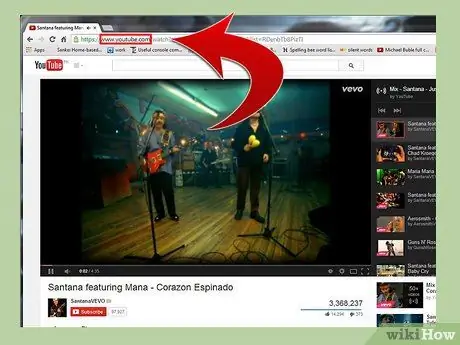
Стъпка 1. Придвижете се до уебсайта, който съдържа музиката
Примери за това са YouTube и SoundCloud.
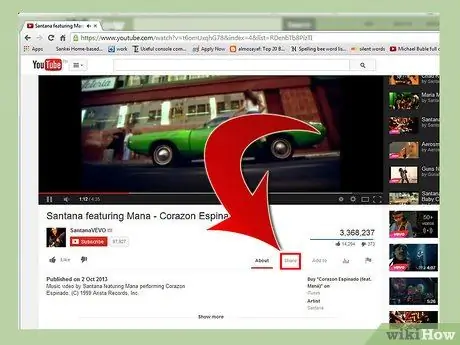
Стъпка 2. Щракнете върху бутона за споделяне до избора на музика
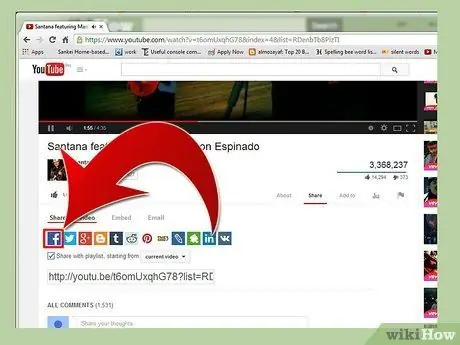
Стъпка 3. Изберете опцията за Facebook, когато ви попита как искате да споделите
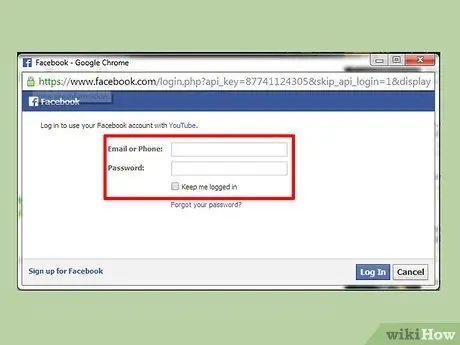
Стъпка 4. Въведете данните си за вход във Facebook
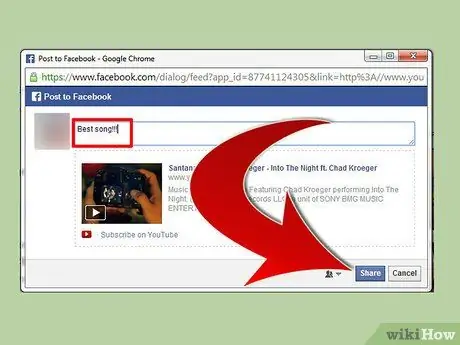
Стъпка 5. Въведете описание на избраната от вас музика, ако желаете, след което щракнете върху Споделяне
Музиката по ваш избор ще бъде изпратена във Facebook News Feed и споделена с всички ваши приятели във Facebook.
Метод 2 от 3: Инсталиране на връзка към новинарска емисия
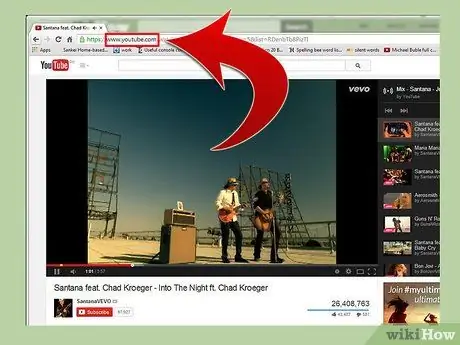
Стъпка 1. Прегледайте сайта, който показва видеоклипа или музикалния клип
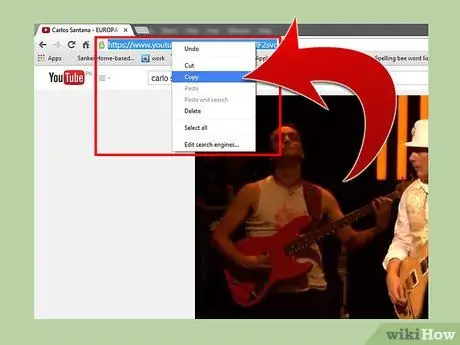
Стъпка 2. Копирайте URL адреса на уебсайта, който се показва в полето за адрес
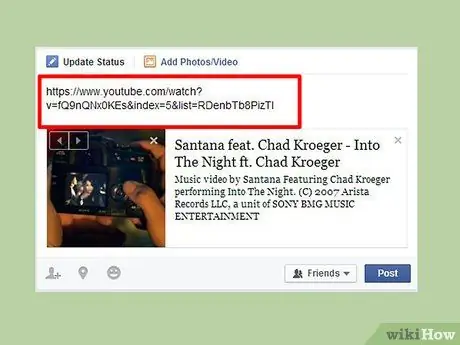
Стъпка 3. Разгледайте вашия Facebook профил и поставете връзката към News Feed
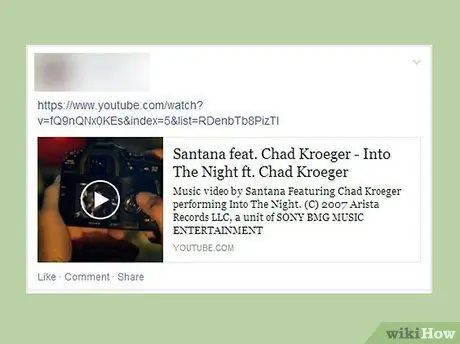
Стъпка 4. Щракнете върху Публикуване
Музикалната връзка вече ще се появи в Newsfeed и ще бъде достъпна за всички ваши приятели във Facebook.
Ако споделяте музика от YouTube, самият видеоклип ще се появи директно във вашата емисия новини, така че потребителите да могат да гледат видеото, без изобщо да напускат страницата ви във Facebook
Метод 3 от 3: Добавяне на музикална услуга към Facebook
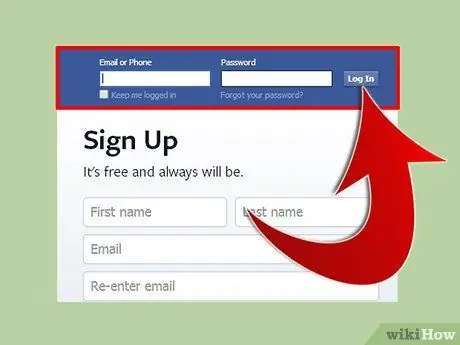
Стъпка 1. Влезте във вашия Facebook профил
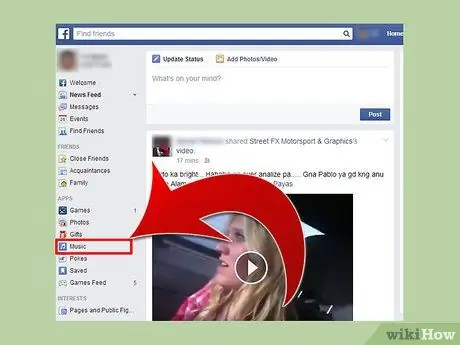
Стъпка 2. Кликнете върху Музика, която се намира в секцията Приложения на лявата странична лента на главната ви страница във Facebook
На екрана ще се появи времева линия, показваща специален канал за новини, съдържащ актуализации за цялата музика и знак „харесване“.
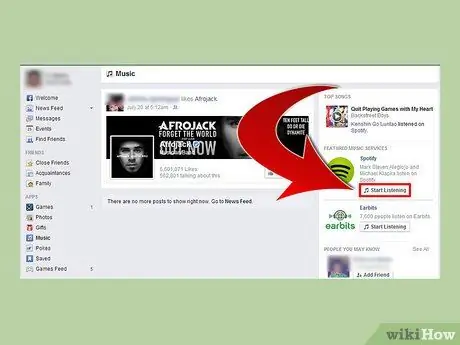
Стъпка 3. Щракнете върху Старт слушане до една от предлаганите музикални услуги на Facebook, разположена в дясната странична лента на Facebook
Примерите за предлагани музикални услуги включват Spotify и Earbits.
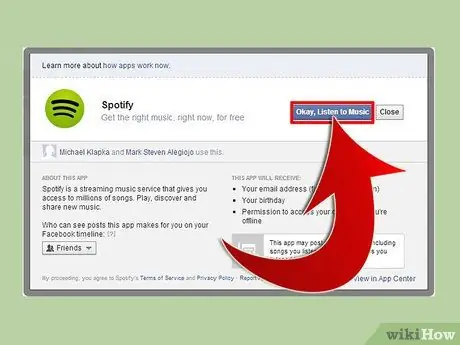
Стъпка 4. Следвайте подканите на екрана, за да свържете профила си във Facebook с услуга на трета страна
Може да бъдете помолени да отворите отделен акаунт за тази услуга на трета страна и да се съгласите с нейните условия.
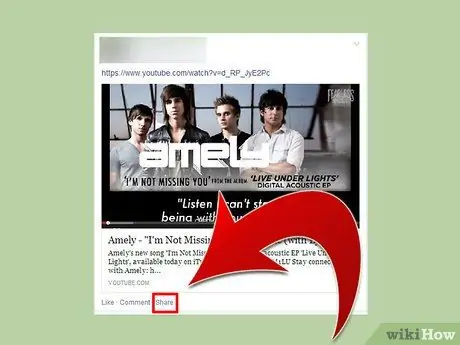
Стъпка 5. Щракнете върху бутона за споделяне във Facebook, докато слушате песента, която искате да споделите с приятелите си във Facebook, когато използвате услуга на трета страна
Избраната песен ще бъде изпратена до News Feed, а по -късно тази услуга може да изпраща периодични актуализации за избраната от вас музика към News Feed.






